
Este manual le dará una introducción al módulo de Calidad de Cropster.
Si aún no lo ha hecho, le recomendamos que lea el manual a continuación antes de seguir: Configurar laboratorio en Cropster
El módulo de calidad
La calidad es el corazón del Laboratorio de Cropster y uno de los tres pilares de una cuenta de Cropster Roast, junto con Tuestes e Inventario de café verde.
Hacer catas y registrar sus análisis de manera constante es crucial para aprender más sobre sus tuestes y café verde. Con esto en mente hemos diseñado características de catación, aplicación de catas, y sección de calidad.
Hay tres subsecciones de Calidad:
Desde la página de vista general de cada sección puede:
- Utilizar filtros para encontrar catas y análisis específicos
- Acceder a la información de calidad de un lote o sesión determinada
- Exportar datos
Utilizando filtros
Utilice filtros si quiere buscar por información especifica.
- Haga clic en Calidad > Sensorial para ingresar a la sección Sensorial.
- Haga clic en el botón Personalizar en la esquina superior derecha para habilitar la vista de ciertas columnas.
- Utilice el Filtro encima de la tabla para buscar por información especifica.
- Si quiere deshabilitar el filtro, haga clic en el botón Eliminar filtros en la esquina superior izquierda.
Accediendo la información de calidad
Si quiere ver más de cerca la información de calidad de un lote determinado o si quiere analizar una sesión de cata, simplemente haga clic en la Etiqueta de identificación relevante.
Exportando datos
Para exportar sus datos a un archivo PDF u hoja Excel, simplemente utilice el botón Exportar que encontrará en la esquina superior derecha de cada página.
Sensorial
La sección Sensorial tiene la información de calidad sensorial individual para cada lote, los cuales están marcados con una Etiqueta QC.
Para llegar a la vista general Sensorial, haga clic en Calidad > Sensorial.
La página de detalles de control de calidad sensorial
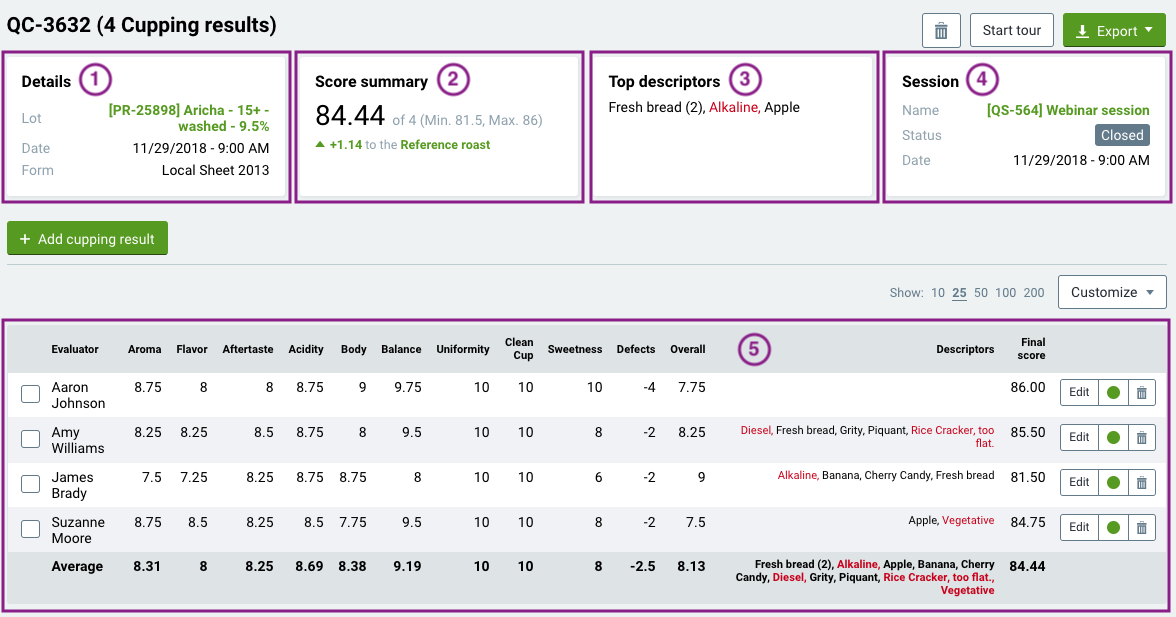
- Detalles: En esta sección encontrará la Identificación de lote del tueste o la muestra que ha sido probada, la fecha de la catación y el formulario de catación que ha sido utilizado.
- Resumen de la puntuación: Esta sección muestra el puntaje promedio en sí, así como también en comparación con el tueste de referencia del perfil que se estaba utilizando.
- Descriptores más frecuentes: Le muestra los tres descriptores más frecuentemente utilizados con este lote.
- Sesión: Información acerca de la sesión de cata.
- Resultados: Una lista de resultados detallados
Comparando resultados
Para comparar la información de calidad de dos o más lotes entre si mismos, por favor marque la caja junto a los lotes que quiere comparar y haga clic en el botón Comparar encima de la tabla.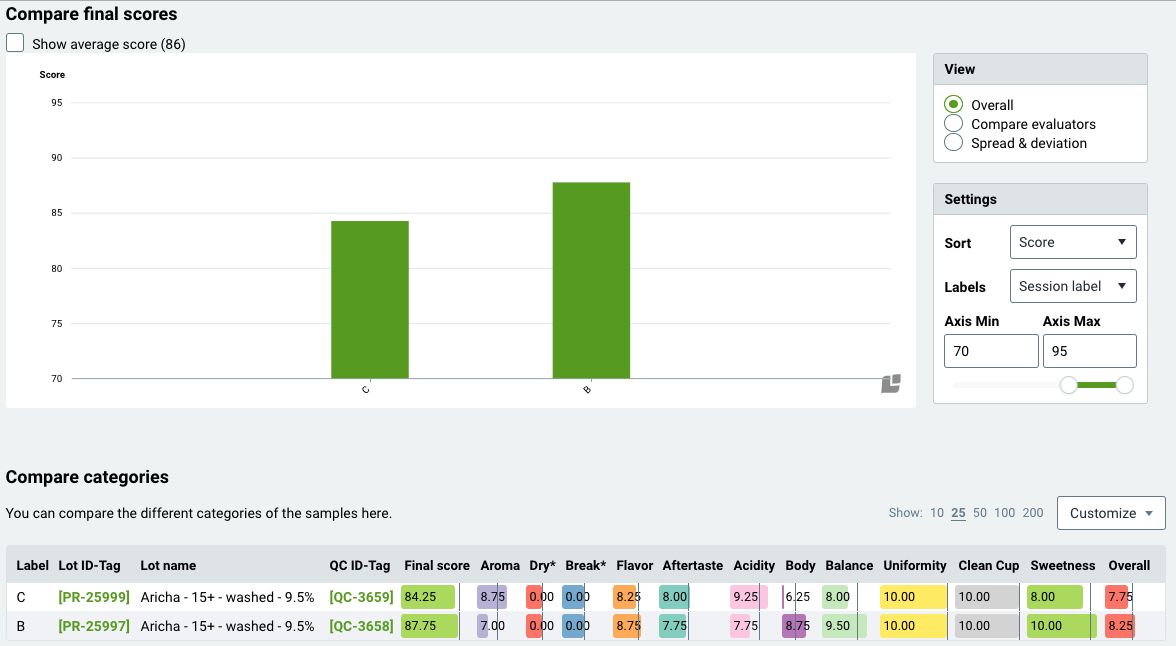
Configurando una sesión nueva de control de calidad
Para configurar una nueva sesión, haga clic en el botón Añadir sesión de cata en la esquina superior derecha.
Haga clic aquí, para conseguir más información acerca de como configurar una sesión de cata.
Características físicas

La sección de Características físicas contiene la información de calidad física individual para sus lotes de muestra, los cuales están marcados con una Etiqueta QC.
Para llegar a la vista general de Características físicas, haga clic en Calidad > Características físicas.
La página detallada de control de calidad física
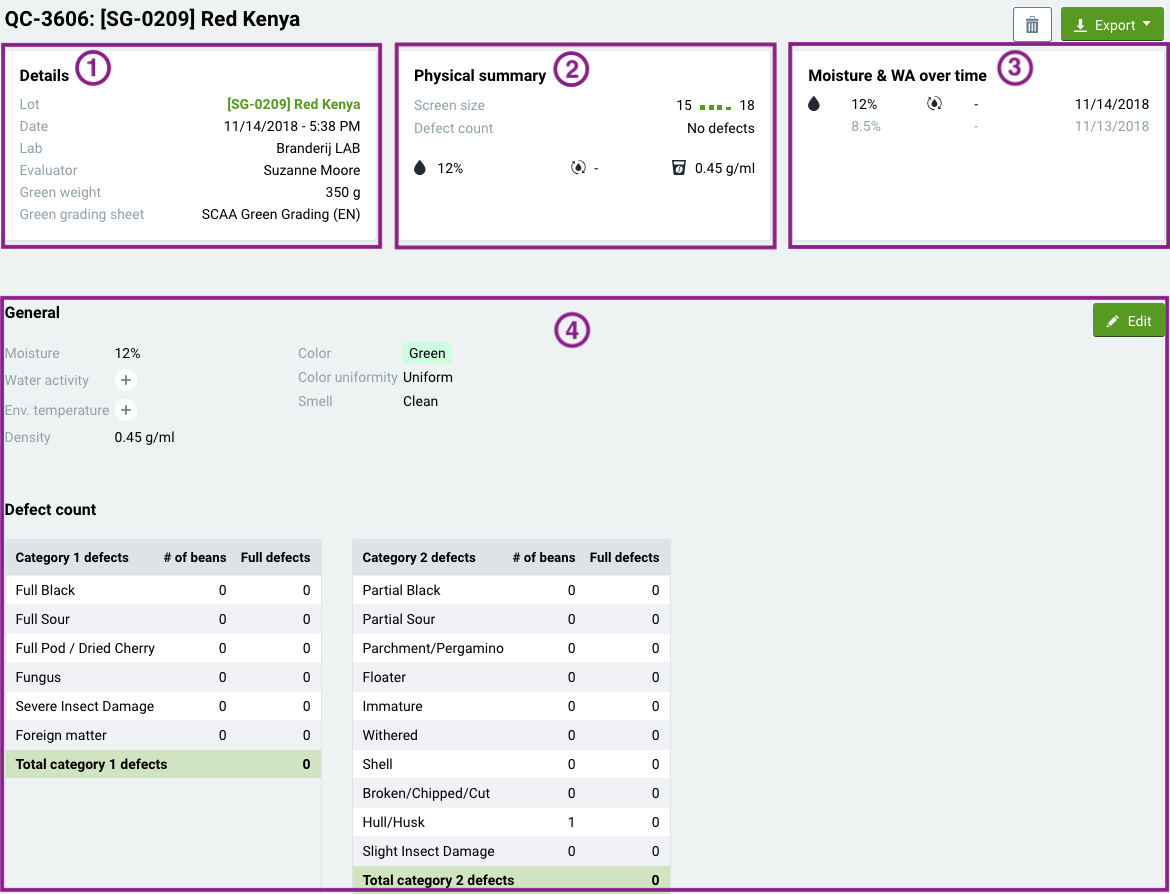
- Detalles: En esta sección encontrará la Identificación del lote de la muestra que ha sido controlada, la fecha de catación, el laboratorio, evaluador, peso y el formulario de catación que ha sido utilizado.
- Resumen de características físicas: Esta sección muestra un resumen de los indicadores clave, como zaranda, defectos, humedad, actividad del agua, y densidad,...
- Humedad & actividad del agua a lo largo del tiempo: Esta sección muestra el desarrollo de humedad y actividad del agua a lo largo del tiempo
- General: Abajo vera una descripción detallada de todos los indicadores.
Configurar un nuevo análisis físico
Para configurar una nueva sesión, haga clic en el botón Añadir análisis de las características físicas en la esquina superior derecha.
Haga clic aquí para conseguir más información acerca de como ingresar un análisis físico.
Sesiones de cata
La sección Sesiones de cata contiene la información sobre todas sus sesiones de calidad. Una sesión es marcada con una Etiqueta QS y contiene varios QCs.
Para llegar a la vista general de Sesiones de cata, haga clic en Calidad > Sesiones de cata.
La página detallada de sesiones de control de calidad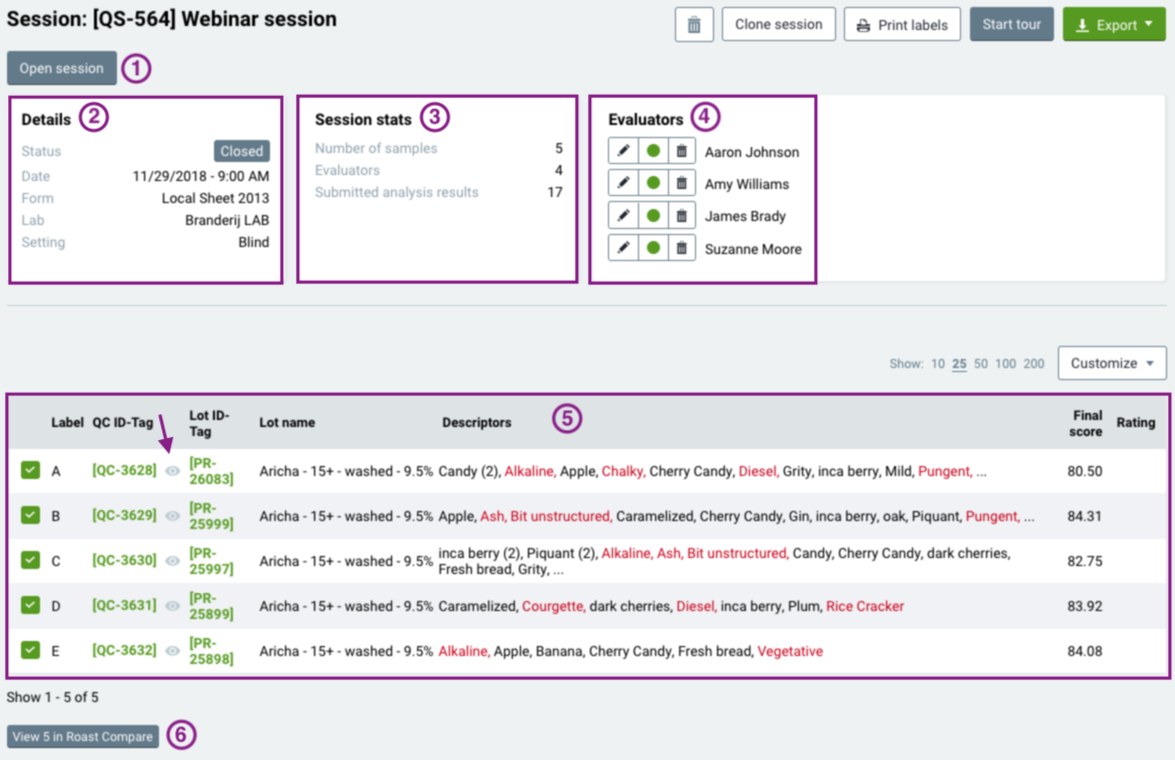
- Botón de acción: A través de este botón puede cerrar o reabrir una sesión. Según el estado actual de la sesión, el botón dice Abrir sesión o Iniciar sesión y Cerrar sesión.
- Estadísticas de la sesión: Muestra el número total de muestras, evaluadores y resultados.
- Detalles: Aquí puede ver el estado de la sesión, la fecha cuando tuvo lugar la sesión, el formulario que se ha utilizado, el laboratorio y el tipo de la sesión.
- Evaluadores: Una lista de evaluadores. Utilizando los botones puede editar, excluir o remover evaluadores de una sesión.
- Información de la sesión: En esta sección, puede ver los cafés que han sido probados, descriptores y el puntaje final. Cuando hace clic en el símbolo de un Ojo, las categorías y sus puntajes aparecen. A través del botón Personalizar, puede editar la vista.
- Comparación de tuestes: Al hacer clic en el botón se abre el informe Comparación de tuestes para los cafés que se han probado dentro de la sesión en cuestión.
Creando una sesión de calidad nueva
Para configurar una nueva sesión de catación, haga clic en el botón Añadir sesión de cata en la esquina superior derecha.
Haga clic aquí para conseguir más información acerca de como crear una nueva sesión de cata.
¡Felicidades! ¡Ahora está listo para usar el módulo de calidad!
¡Muchas gracias por ser cliente de Cropster! Si tiene alguna observación, pregunta o duda, hable con su representante o envíe un mensaje directamente a support.cropster.com.
¡Nosotros diseñamos y hacemos alteraciones a nuestro software basado en la opinión de nuestros usuarios, por lo que esperamos sus observaciones con interés!

